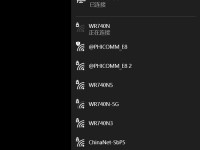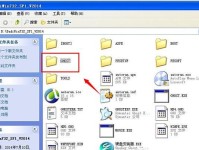随着科技的发展,我们使用的电脑操作系统也需要不断更新。而安装操作系统通常需要使用光盘或者安装盘,然而,如今很多电脑都没有光驱了,那么怎样才能方便地进行系统安装呢?答案就是使用U盘来启动安装系统。本文将为大家详细介绍如何使用U盘一键启动安装系统,让您的电脑焕然一新。
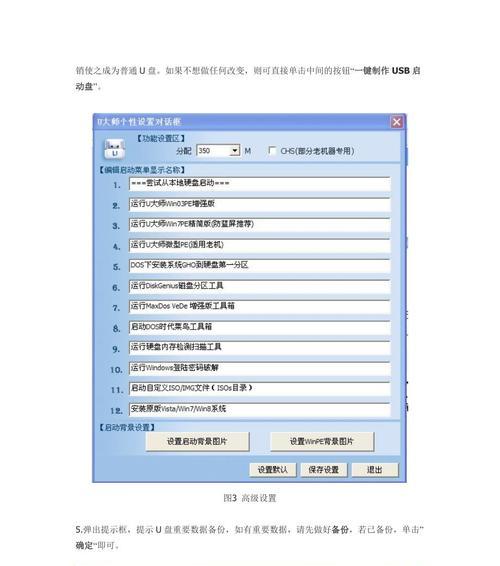
一、选择合适的U盘
合适的U盘容量、速度和质量是保证顺利安装系统的重要条件。建议选择容量在8GB以上的高速U盘,并确保U盘的品质可靠。
二、格式化U盘
在进行U盘启动安装系统之前,我们需要先将U盘进行格式化处理,以确保系统能够正确地识别并安装。
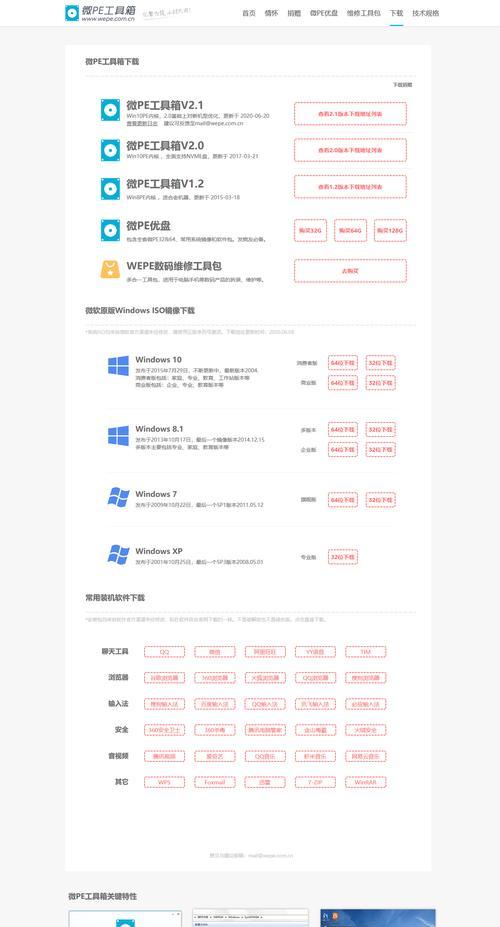
三、下载系统镜像文件
在进行U盘启动安装系统之前,我们需要先下载对应的操作系统镜像文件。可以在官方网站或其他可信赖的下载平台上找到相应的系统镜像文件。
四、制作U盘启动盘
使用专业的制作工具,如Rufus或者UltraISO,将下载好的系统镜像文件写入U盘中,从而制作出U盘启动盘。
五、设置电脑启动顺序
在安装系统之前,我们需要将电脑的启动顺序设置为从U盘启动。进入BIOS界面,找到“Boot”选项,将U盘设为第一启动项,保存设置并重启电脑。
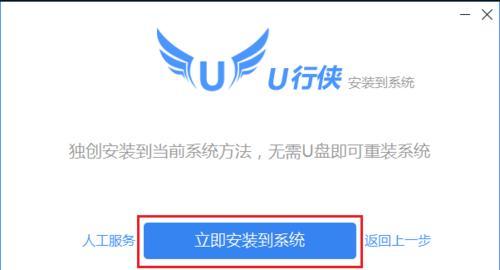
六、进入安装界面
重启电脑后,U盘启动盘会自动加载,进入系统安装界面。根据提示选择语言、时区、键盘布局等信息,并点击“下一步”。
七、选择安装类型
根据自己的需求和情况,选择合适的安装类型,如全新安装、升级安装或者双系统安装等。
八、分区设置
在进行系统安装之前,我们需要对硬盘进行分区设置。可以选择自动分区或手动分区,根据实际需求进行设置。
九、开始安装
确认好分区设置后,点击“开始安装”按钮,系统开始自动安装。等待安装完成。
十、系统配置
在安装完成后,系统会要求进行基本的配置,如设置用户名、密码等。根据提示进行相应的配置。
十一、更新驱动和系统补丁
系统安装完成后,我们需要及时更新驱动和安装系统补丁,以确保电脑能够正常运行并提供更好的性能。
十二、安装必备软件
根据个人需求,安装一些必备的软件,如杀毒软件、浏览器、办公软件等,以方便日常使用。
十三、个性化设置
根据个人喜好进行系统的个性化设置,如更改壁纸、调整桌面图标等,以使系统更符合自己的使用习惯。
十四、备份重要文件
在使用U盘启动安装系统之前,我们需要提前备份好重要的文件和数据,以免在安装过程中丢失。
十五、享受全新系统
经过以上步骤,我们成功地使用U盘启动安装了全新的操作系统。现在,您可以尽情享受全新系统带来的便利和愉悦了。
通过使用U盘启动安装系统,我们可以轻松方便地更新或重新安装操作系统,让电脑焕然一新。只需选择合适的U盘,下载系统镜像文件,制作U盘启动盘,并进行相应的设置和配置,就能轻松完成系统安装。希望本文的详细教程能够对您有所帮助。